इंस्टाग्राम अपनी स्थापना के बाद से एक "मोबाइल फर्स्ट" कंपनी रही है। तब से, इसने धीरे-धीरे अपना पाठ्यक्रम बदल दिया है और डेस्कटॉप और मोबाइल वेबसाइट पर कई सुविधाएँ लाई हैं। अभी तक, आप अपना Instagram फ़ीड ब्राउज़ कर सकते हैं और वेबसाइट पर सूचनाएं देख सकते हैं। हालाँकि, अभी भी ऐप-विशिष्ट सुविधाएँ हैं जैसे स्टोरीज़ और तस्वीरें अपलोड करना जो वेबसाइट पर अपना रास्ता नहीं बना पाई हैं।
जैसी सुविधाओं के साथ निरंतरता और हैंडऑफ़ iPhone और Mac के बीच की खाई को पाटना, iPhone ले जाना कम आवश्यक हो गया है। दुर्भाग्य से, मुझे अभी भी अपने iPhone के लिए पहुंचना है जब मुझे चित्र अपलोड करने या कहानियां देखने की आवश्यकता होती है। क्या इन सुविधाओं का Instagram वेब संस्करण पर होना बहुत अच्छा नहीं होगा? आइए देखें कि हम इसे कैसे पूरा करते हैं।
इंस्टाग्राम डेस्कटॉप वेबसाइट से तस्वीरें कैसे अपलोड करें
एक हफ्ते से थोड़ा अधिक समय पहले, Instagram ने घोषणा की कि अब आप कर सकते हैं इसकी मोबाइल वेबसाइट से तस्वीरें अपलोड करें. वास्तव में एक स्वागत योग्य कदम, लेकिन डेस्कटॉप साइट अभी भी पार्टी से बाहर थी। नई मोबाइल साइट समर्थन का लाभ उठाते हुए, हम डेस्कटॉप वेब से इसे मोबाइल वेबसाइट के रूप में प्रच्छन्न करके अपलोड कर सकते हैं।
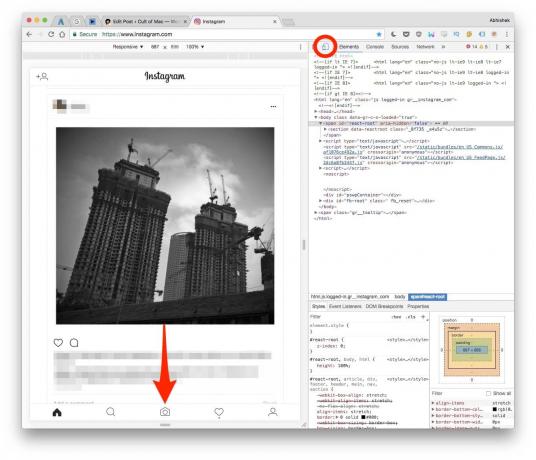
फोटो: मैक का पंथ
सबसे पहले, आइए देखें कि आप इसे क्रोम पर कैसे कर सकते हैं:
- इंस्टाग्राम वेबसाइट खोलें। वेब पेज पर कहीं भी राइट-क्लिक करें और चुनें निरीक्षण. वैकल्पिक रूप से, आप डेवलपर निरीक्षण मेनू का उपयोग करके भी एक्सेस कर सकते हैं विकल्प-अध्यक्ष-I मैक पर कीबोर्ड संयोजन।
- इसके बाद, डिवाइस टूलबार को चालू करने के लिए नीचे दिखाए गए अनुसार "मोबाइल जैसा" आइकन पर क्लिक करें। अब, आपको एक अपलोड आइकन देखना चाहिए, जैसा कि आप वास्तविक Instagram मोबाइल ऐप के अंदर देखते हैं।
- आप अपने डेस्कटॉप कंप्यूटर से चित्र अपलोड करने के लिए उस आइकन पर क्लिक कर सकते हैं। यहां, आप आकार बदल सकते हैं, घुमा सकते हैं और चित्र में कैप्शन जोड़ सकते हैं। ऐसा कोई विकल्प नहीं दिख रहा है कई तस्वीरें अपलोड करें अभी के लिए।
यदि आप सफारी का उपयोग कर रहे हैं तो चित्र अपलोड करने का तरीका यहां दिया गया है:

फोटो: मैक का पंथ
इससे पहले कि हम सफारी पर इसे शुरू करें, हमें पहले से एक सेटिंग को चालू करना होगा। सफारी खोलें समायोजन और नेविगेट करें उन्नत टैब। उस बॉक्स को चेक करें जहां यह लिखा है मेन्यू बार में डेवलप मेन्यू दिखाएं. अब, आपको एक देखना चाहिए विकसित करना सफारी मेनू बार में मेनू।
- इंस्टाग्राम वेबसाइट खोलें। पर क्लिक करें विकास> उपयोगकर्ता एजेंट> सफारी आईओएस 10 - आईफोन. पृष्ठ स्वचालित रूप से पुनः लोड होना चाहिए और आपको एक अपलोड आइकन देखना चाहिए।
- अपलोड करने, आकार बदलने, घुमाने और चित्र में कैप्शन जोड़ने के लिए आइकन पर क्लिक करें।
ध्यान देने वाली एक महत्वपूर्ण बात यह है कि सफारी की इनबिल्ट यूजर एजेंट सेटिंग प्रति साइट और प्रति सत्र के आधार पर सक्षम है। इसका मतलब है कि जब भी आप सफारी को नए सिरे से खोलते हैं तो आपको उपयोगकर्ता एजेंट सेटिंग को मैन्युअल रूप से ट्रिगर करना होगा।
यदि आप क्रोम और सफारी के अलावा किसी अन्य ब्राउज़र का उपयोग कर रहे हैं, तो यह ट्रिक अभी भी संभव होनी चाहिए। अनिवार्य रूप से, आपको केवल मोबाइल डिवाइस के समान उपयोगकर्ता एजेंट को "नकली" करने की आवश्यकता है। आप अपने ब्राउज़र के बाज़ार में इसके लिए कई एक्सटेंशन/ब्राउज़र ऐड-ऑन पा सकते हैं।
इंस्टाग्राम डेस्कटॉप वेब पर स्टोरीज कैसे देखें
हाल ही में, Instagram व्यस्त हो गया है इंस्टाग्राम स्टोरीज को आकर्षक बनाना कार्यक्षमता। हालाँकि, इसके लिए आपको स्टोरीज़ देखने और अपलोड करने के लिए मोबाइल ऐप का उपयोग करना होगा। आइए देखें कि आप Chrome एक्सटेंशन का उपयोग करके वेब पर अपने मित्रों की कहानियां कैसे देख सकते हैं।
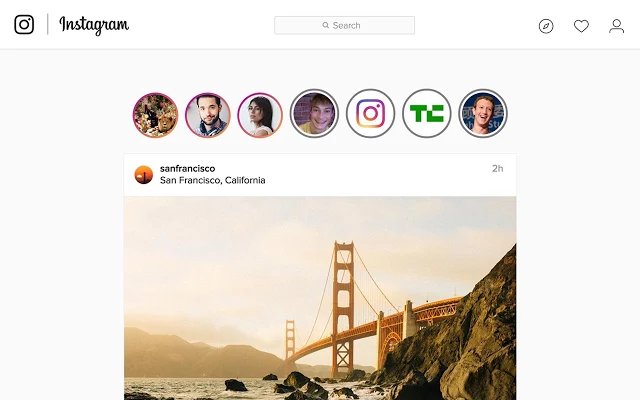
तस्वीर: क्रोम वेब स्टोर
आरंभ करने के लिए, डाउनलोड करें क्रोम आईजी स्टोरी एक्सटेंशन और इंस्टाग्राम वेबसाइट खोलें। अब आप अपने फ़ीड के शीर्ष पर अपने मित्रों की कहानियां देख पाएंगे। यदि आप यह जानने में रुचि रखते हैं कि यह एक्सटेंशन कैसे काम करता है, तो यहां जाएं मध्यम पर डेवलपर की पोस्ट, या कोड ब्राउज़ करें GitHub पर अपने लिए। ऐसा लगता है कि नवीनतम संस्करण के साथ हाल ही में कुछ समस्या हो रही है, इसलिए हो सकता है कि आप अपडेट के लिए नज़र रखना चाहें।
जैसा कि आप देख सकते हैं, आप थोड़ी सी चालबाजी के साथ डेस्कटॉप वेबसाइट पर कुछ ऐप-ओनली सुविधाओं को सक्षम कर सकते हैं। ऐसी बहुत सी चीजें हैं जो आप अभी भी इसके वेब समकक्ष पर नहीं कर सकते हैं- जैसे लाइव कहानियां देखना, कहानियां अपलोड करना आदि। लेकिन, क्या कोई नया वर्कअराउंड सामने आना चाहिए, हम आपको उनके बारे में यहीं बताएंगे।

